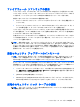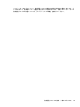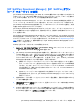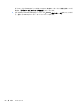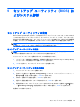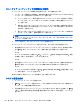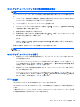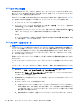HP Notebook Computer Reference Guide-Windows 7 (January 2011)
BIOS のバージョンの確認
利用可能な BIOS アップデートの中に、現在コンピューターにインストールされている BIOS よりも
新しいバージョンの BIOS があるかどうかを調べるには、現在インストールされているシステム
BIOS のバージョンを確認する必要があります。
BIOS バージョン情報(ROM
の日付
または
システム
BIOS とも呼ばれます)を表示するには、fn+esc
キーを押す(Windows を起動している場合)か、セットアップ ユーティリティを使用します。
1. セットアップ ユーティリティを開始します。
2. ポインティング デバイスまたは矢印キーを使用して[File] (ファイル)→ [System
Information](システム情報)の順に選択します。
3. 変更を保存しないでセットアップ ユーティリティを終了するには、画面の左下隅にある[Exit]
(終了)アイコンをクリックし、画面に表示される説明に沿って操作します。
または
タブ キーおよび矢印キーを使用して[File]→[Ignore Changes and Exit](変更を無視して終
了)の順に選択し、enter キーを押します。
BIOS アップデートのダウンロード
注意: コンピューターの損傷やインストールの失敗を防ぐため、BIOS アップデートのダウンロー
ドおよびインストールを実行するときは必ず、AC アダプターを使用した信頼性の高い外部電源にコ
ンピューターを接続してください。コンピューターがバッテリ電源で動作しているとき、別売のドッ
キング デバイスに接続されているとき、または別売の電源に接続されているときは、BIOS アップ
デートをダウンロードまたはインストールしないでください。ダウンロードおよびインストール時
は、以下の点に注意してください。
電源コンセントからコンピューターの電源コードを抜いて外部からの電源供給を遮断することはお
やめください。
コンピューターをシャットダウンしたり、スリープやハイバネーションを開始したりしないでくださ
い。
コンピューター、ケーブル、またはコードの挿入、取り外し、接続、または切断を行わないでくださ
い。
1. Windows 7:[スタート]→[ヘルプとサポート]→[メンテナンス]の順に選択します。
Windows XP:[スタート]→[ヘルプとサポート]の順に選択して、ソフトウェアおよびドライ
バーのアップデートを選択します。
2. 画面の説明に沿ってお使いのコンピューターを指定し、ダウンロードする BIOS アップデートに
アクセスします。
3. ダウンロードのページで、以下の操作を行います。
a. お使いのコンピューターに現在インストールされている BIOS のバージョンよりも新しい
BIOS を確認します。日付や名前、またはその他の、ファイルを識別するための情報をメモ
しておきます。後で、ハードドライブにダウンロードしたアップデートを探すときにこの情
報が必要になる場合があります。
b. 画面の説明に沿って操作し、選択したバージョンをハードドライブにダウンロードします。
70
第 9 章 セットアップ ユーティリティ(BIOS)およびシステム診断